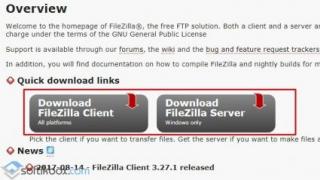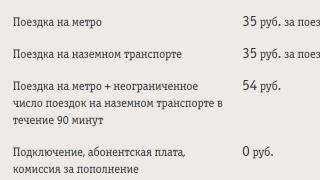Interfata programului: Rusă
Platformă: XP/7/Vista/8
Producător: Daemon-tools.com
Site: www.daemon-tools.cc
Daemon Tools este o versiune ușoară a unuia dintre cele mai puternice și versatile programe, deoarece are multe funcționalități care nu sunt disponibile pentru alte aplicații și este conceput pentru a emula diferite tipuri de unități virtuale. Cu alte cuvinte, prin crearea unei imagini de disc virtual, nu mai trebuie să introduceți CD-ul sau DVD-ul original de fiecare dată când utilizați o aplicație. Acest lucru este valabil mai ales pentru software-ul licențiat și multe jocuri, deoarece o parte minimă a programelor este instalată pe hard disk, iar fișierele rămase necesare pentru funcționarea corectă a programelor sau a jocurilor se află pe discurile originale.
Caracteristicile cheie ale Daemon Tools Lite
În primul rând, este de remarcat faptul că programul este capabil să creeze până la 4 discuri virtuale, pe care orice sistem de operare le va recunoaște ca fiind reale. Același lucru se aplică diferitelor utilități de sistem.
Folosind astfel de unități virtuale, programul poate recunoaște orice imagini de disc, cum ar fi CUE/BIN, ISO, CCD, BWT, MDS, CDI, NRG, PDI, B5T. Singura limitare a versiunii ușoare este incapacitatea de a emula astfel de discuri populare precum PlayStation, X -BOX, GameCube, deoarece pe o unitate obișnuită, fie că este vorba de CD-R(W), DVD-R(W) sau Blu-ray, astfel de discuri de joc pur și simplu nu pot fi citite. Sistemul de operare nu acceptă astfel de formate și nu detectează prezența unui disc în dispozitiv.
Cu toate acestea, atunci când citiți o imagine de disc, recunoașterea acesteia nu este întotdeauna acceptată dacă imaginea a fost înregistrată folosind programe de la diferiți producători de utilități similare. Spre meritul său, Daemon Tools Lite nu are defecte în acest sens. Programul detectează imaginile înregistrate folosind BlindWrite, CloneCD, Nero, Alcohol 120%, FantomCD, DiscDump sau Disc Juggler fără a fi nevoie să instalezi utilități suplimentare (care, de altfel, nu sunt întotdeauna gratuite). O caracteristică la fel de interesantă este capacitatea de a adăuga CD-uri sau DVD-uri audio înregistrate anterior pe hard disk pe unitatea virtuală, ca și cum ai introduce un astfel de disc într-o unitate obișnuită. Și asta nu este tot!
Multe discuri conțin protecție foarte complexă pentru a preveni pirateria. Daemon Tools Lite face față perfect acestei probleme și aici, permițându-vă să o ocoliți pur și simplu. Programul „sare peste” cu ușurință metodele moderne de protecție, cum ar fi SafeDisc (C-Dilla), Securom și Laserlock, CDCOPS, StarForce și Protect CD! Din punct de vedere al protecției dreptului de autor, acest lucru este, desigur, ilegal, totuși, are o comoditate proprie pentru fanii, să zicem, ai jocurilor sau pentru a copia discuri licențiate cu filme sau software.
Trebuie să spun că dezvoltatorii au făcut o treabă grozavă. Este puțin probabil să existe un program atât de puternic și avansat care să accepte un număr mare de interfețe, imagini și utilități cu care au fost create aceste imagini. Desigur, programul nu este clasificat drept gratuit, cu toate acestea, mulți utilizatori sunt dispuși să cheltuiască suma necesară pentru a achiziționa acest produs. Dar, în cele din urmă, au posibilități aproape nelimitate atunci când lucrează cu diferite tipuri de discuri și unități virtuale.
Instrumentele DAEMON este cel mai bun program pentru crearea de discuri virtuale și montarea lor (emulare), care reduce semnificativ spațiul pe disc și vă permite să creați copii de rezervă ale tuturor fișierelor necesare. Principala diferență dintre acest program și multe altele similare este că dezvoltatorii utilitarului pun interesele utilizatorilor lor mult mai sus decât orice altceva. Acest lucru este dovedit de versiunile de actualizare constantă ale programului, care devine din ce în ce mai convenabil de utilizat și universal în aplicare. Principalele avantaje ale utilitarului includ:
- capacitatea de a crea imagini (CD/DVD/Blu-ray) ca fișier și de a le monta.
- capacitatea de a înlocui uzura fizică a tuturor tipurilor de discuri.
- o interfață convenabilă și clară va face ca absolut nimeni să nu folosească programul pentru toate categoriile de utilizatori.
- vă permite să utilizați toate formatele de imagine posibile.
- oferă posibilitatea de a copia discuri de pornire și, de asemenea, face posibilă protejarea fișierelor salvate cu o parolă, ceea ce va asigura securitatea completă pentru stocarea fișierelor.
Pentru a putea utiliza programul, trebuie să parcurgeți următorii pași.
Mai întâi trebuie să descărcați și să instalați programul pe computerul personal:

După aceasta, selectați componentele programului dorit de utilizat și determinați folderul de instalare a programului. Instalarea va dura doar câteva minute.

După instalare, trebuie să lansați programul și să selectați fila de creare a imaginii, după care se va deschide o fereastră în care trebuie să selectați parametrii unității de disc, viteza de scriere și locația noii imagini de disc. Selectați fișierul pentru imagine și formatul acesteia. Este recomandabil să specificați viteza maximă de citire și, dacă este necesar, puteți specifica o parolă de protecție.

Când ați terminat de selectat parametrii, trebuie să faceți clic pe butonul de pornire și imaginea va fi creată automat în folderul specificat anterior.
O interfață destul de convenabilă și ușurința în utilizare sunt principalele avantaje ale acestui program, care este conceput pentru a securiza și extinde foarte mult gama de capabilități ale imaginilor de disc la 4 unități diferite, care vor înlocui nevoia de a salva discurile și se va teme de eșecul lor.
UltraISO este un program indispensabil pentru lucrul cu imagini pe computere Windows.
Imaginile ISO sunt imagini ale discurilor CD/DVD. Pentru a lucra cu formatul .ISO trebuie să descărcați UltraISO pentru Windows. Sistemul de operare poate scrie date pe disc numai dacă aveți o unitate de disc, dar nu va putea funcționa cu imagini decât dacă aveți software suplimentar. Dezvoltatorii programului nu sunt inventatorii formatului, ci sunt dezvoltatorii produsului care a devenit cel mai popular instrument de lucru cu acest format. Software-ul trebuie să fie descărcat nu numai de cei care au o unitate de disc, ci și de cei care nu au o unitate de disc, dar trebuie să creeze o imagine sau să lucreze cu discuri virtuale, precum și să interacționeze cu discuri de boot/unități flash .
Un instrument convenabil pentru lucrul cu imagini.ISO
Puteți descărca o imagine de disc cu un program sau puteți crea această imagine singur. Pentru a interacționa cu acest format trebuie să descărcați software-ul. Aceste programe sunt distribuite gratuit, dar nu numai că puteți descărca software-ul gratuit, ci și puteți continua să îl utilizați. Există și o versiune plătită a acestui utilitar (costă 1.400 de ruble), dar pentru scopuri zilnice veți avea cu siguranță suficiente opțiuni gratuite. Sunt limitate doar de dimensiunea fișierului, dar pentru a crea o unitate flash USB bootabilă, versiunea gratuită este cu siguranță suficientă.

Interfața programului este foarte asemănătoare cu interfața standard Explorer din Windows, așa că nu ar trebui să aveți dificultăți în lucru. În plus, UltraISO este în limba rusă, ceea ce înseamnă că totul este cât se poate de simplu și clar, fără nicio traducere. Cea mai recentă versiune de Ultra ISO vă permite să lucrați cu structura imaginii de disc pentru a economisi spațiu atât pe HDD, la stocarea discului ISO, cât și pentru a reduce dimensiunea pe suportul optic. Acesta nu este singurul avantaj al celei mai recente versiuni, iată câteva inovații și îmbunătățiri:
- Lucrul cu sectoarele de boot ale hard disk-urilor;
- Interacțiunea cu Daemon Tools;
- Abilitatea de a crea o dischetă de boot;
Sectoarele de pornire ale hard disk-urilor și dischetelor nu sunt numai profesioniștilor de computere, ci și utilizatorii obișnuiți care folosesc UltraISO. Puteți configura HDD-ul așa cum vi se potrivește. Această caracteristică a apărut doar în cea mai recentă versiune a utilitarului. De asemenea, puteți lucra cu sectoare de boot ale discurilor optice și dischetelor.
Suportul pentru dischete nu este o relicvă a trecutului. De exemplu, acest suport vă va permite să scrieți o dischetă bootabilă cu sisteme de operare vechi, de exemplu, puteți crea o dischetă bootabilă pentru sistemul de operare DOS. Desigur, există suport pentru discuri bootabile și chiar pentru unități flash bootabile. Puteți crea o unitate flash USB bootabilă atât în modul standard, cât și în modul dual – USB-HDD și USB-ZIP. Veți afla mai multe despre crearea unor astfel de unități flash din videoclip:
Pentru cei care doresc să utilizeze software pentru a crea discuri virtuale sau unități de dischetă, recomandăm utilizarea acestui utilitar împreună cu sau. Și deși aceste utilitare au dezvoltatori diferiți, software-ul acceptă ambele utilitare pentru lucrul cu discuri virtuale. Puteți utiliza un tandem al acestor utilitare pentru a ocoli protecția discului.
UltraISO în limba rusă rulează nu numai pe Windows 32 de biți, ci și pe versiunea x64 în arhiva noastră, veți găsi un program de instalare pentru ambele versiuni ale sistemului de operare. Pentru a rula utilitarul, instalați-l. Nu veți avea nevoie de activare și de un cod de activare până când nu decideți să inscripționați un disc mare sau o unitate flash. Recenziile arată că versiunea gratuită este suficientă pentru a gestiona 99% din sarcinile utilizatorului obișnuit.
O imagine de disc virtual este extrem de necesară pentru stocarea informațiilor foarte importante. Prin crearea de imagini ISO, puteți juca orice joc fără a avea discul propriu-zis. Este suficient să creați un disc emulat, apoi să îl montați în unitate și să vă puteți bucura de informațiile înregistrate pe acesta. Astăzi există zeci de programe de la dezvoltatori din întreaga lume. Unele dintre ele pot fi achiziționate, altele sunt distribuite complet gratuit. Printre o astfel de varietate, este dificil pentru un utilizator neexperimentat să găsească un produs cu adevărat util. Să ne uităm la cele mai bune opțiuni oferite de producătorii de software pentru producerea de imagini de disc.
Opțiunea 1: CDBurnerXP
CDBurnerXP este un utilitar puternic care funcționează cu orice discuri și imagini. Capabil de a scrie, suprascrie, șterge date de pe un disc. Este un produs gratuit care s-a dovedit bine în rândul utilizatorilor. Vă permite să creați orice discuri de pornire și să salvați fișiere multimedia pe hard disk. CDBurnerXP creează cu ușurință un disc virtual convenabil cu o extensie *.iso. Funcționează cu discuri multisesiune în toate sistemele de operare Windows (7,8,10). Pentru a crea o imagine ISO virtuală, utilizatorul trebuie să urmeze 3 pași simpli:
Opțiunea 2: ImgBurn
Datorită ușurinței sale de utilizare și a interfeței clare, acest program gratuit poate fi numit unul dintre cele mai convenabile. Cu toate acestea, nici pe site-ul oficial nu veți găsi un fișier executabil pur. Pachetul standard de instalare conține și software nedorit.
Dacă acest fapt nu vă deranjează sau aveți nevoie de un antivirus puternic, nu ezitați să luați această aplicație și să o utilizați. Apropo, nu a fost detectată nicio activitate suspectă în Windows 10, dar ar trebui să fii totuși atent. Site-ul dezvoltatorului: www.imgburn.com.
ImgBurn este un program funcțional cu o interfață simplă. Cu ajutorul acestuia, puteți crea un disc de pornire pentru instalarea shell-ului de operare Windows 7. Când descărcați în mod implicit, programul este descărcat în engleză, dar, dacă doriți, puteți oricând să descărcați fișierul crack din sursa oficială și apoi să inserați fișierul cu limba rusă în folderul Limbă.
Aplicația poate crea imagini virtuale de pe discuri și fișiere. Crearea unei imagini dintr-un fișier este foarte simplă: doar faceți clic pe pictograma corespunzătoare și adăugați fișiere și directoare pentru a crea imaginea.
Opțiunea 3: Atelier ISO
Atelierul ISO este o altă opțiune de aplicație pentru crearea unei imagini ISO. Interfață simplă, funcționează cu *. tac. Lucrul cu fișiere de acest format vă permite să înregistrați imagini de album în formă necomprimată.
Funcția principală a atelierului ISO poate fi considerată capacitatea de a înregistra o imagine, precum și de a extrage din ea. Programul vă permite să verificați discurile pentru erori și, de asemenea, să le ștergeți. Link către resursa oficială: http://www.glorylogic.com/iso-workshop.html.
Doar selectați „Convertire” și fereastra necesară se va deschide în fața dvs
Opțiunea 4: Ashampoo Burning Studio
Un program convenabil cu o interfață atractivă este absolut gratuit. Acceptă o serie de formate în plus față de binecunoscutul ISO. Funcționează cu orice disc. Crearea de unități emulate este doar una dintre funcțiile Ashampoo Burning Studio. Folosind acest software, puteți rescrie cu ușurință discurile de mai multe ori și puteți copia orice disc. Pentru cei care au nevoie să creeze un disc virtual cu fișiere, ar trebui să urmați următoarele recomandări:
Opțiunea 5: UltraISO
Este dificil să analizezi utilitățile fără un astfel de gigant precum UltraISO. Programul aparține reprezentanților plătiți ai familiei de emulatori de unități de disc. Funcționează cu un număr mare de fișiere, creează discuri virtuale și scrie imagini pe un disc optic real.
Din ce în ce mai mulți utilizatori se confruntă cu conceptul de „imagine ISO”. Multe fișiere de pe Internet sunt distribuite cu această extensie. Să ne uităm la ce este, de ce este necesar și cum să creați un disc virtual.
Orice disc optic virtual poate fi considerat o imagine ISO. Acesta este un fișier obișnuit, care nu este diferit de alții. Acest tip de extensie nu poate stoca informații de serviciu ca în CD-ul original, așa că nu ar trebui să contați pe asemănarea 100%.
Termenul „ISO” este preluat din sistemul de fișiere „ISO 9660”. Acest tip este utilizat în toate CD-urile, DVD-urile, Blu-ray-urile. Cel mai adesea folosit pentru a scrie corect date pe discuri noi. O copie arhivată a unui disc optic nu utilizează compresie suplimentară, deci nu este nevoie să efectuați pași inutile înainte de a fi inscripționat.
Crearea unei imagini ISO face posibilă copierea și replicarea software-ului licențiat, ceea ce vă permite să economisiți semnificativ la achiziționarea altora noi. Ideea este să ocoliți protecția împotriva distribuției fără licență. Dacă fișierele de pe un disc cu licență sunt utilizate pe o unitate flash, atunci utilizarea va fi indisponibilă. La instalarea printr-o imagine, sistemul este ușor de înșelat, deoarece creează aspectul instalării prin CD-ul original.
Programe și utilitare pentru crearea de imagini ISO pe Windows
Pentru a crea o imagine de disc optic, trebuie să utilizați un software special pe computer. Să ne uităm la cele mai bune 6 utilități.
Program Ultra ISO
Una dintre cele mai cunoscute utilitare este „UltraISO”. Acest software este plătit, dar își justifică pe deplin costul. Este disponibilă o versiune gratuită care limitează dimensiunea discului virtual la 300 MB. Funcționează cu peste 30 de extensii diferite, imagini cu mai multe volume și poate genera sume de control MD5.
În primul rând, trebuie să descărcați și să instalați „UltraISO” de pe site-ul oficial. Nu este recomandat să aveți încredere în serviciile de la terți, deoarece există o probabilitate mare de a captura un virus pe dispozitivul dvs. Asigurați-vă că verificați resursa de pe care descărcați software-ul!

Windows Explorer va fi disponibil în partea de jos a programului. Trebuie să selectați fișierele pentru a crea imaginea. Acest lucru se face făcând clic dreapta pe folder și selectând „Adăugați” din meniul care apare. De îndată ce utilizatorul adaugă tot ce este necesar, trebuie să faceți clic pe butonul „Fișier” din colțul din stânga sus și să faceți clic pe „Salvare”. „UltraIOS” va oferi o opțiune de salvare, selectați singur formatul dorit.
Programul Poweriso
Utilitate "Poweriso" conceput pentru a fi utilizat nu numai cu Windows, ci și cu alte sisteme de operare. Pentru o utilizare completă, trebuie să cumpărați o versiune cu licență de pe site-ul oficial al dezvoltatorului. Versiunea „Free” include unele restricții - dimensiunea imaginii este de până la 300 MB și apariția unui dialog de pornire de fiecare dată când o porniți. Fanii gratuităților pot descărca o versiune piratată din resurse terță parte, dar trebuie să fiți atenți și să verificați site-ul.

După aceasta, discul virtual creat poate fi folosit după cum doriți.
Program gratuit BurnAware
Folosind programul „BurnAware gratuit” utilizatorii pot nu numai să creeze imagini, ci și să inscripționeze discuri reale. Cuvântul „ardere” înseamnă a înregistra informații. Utilitarul este gratuit și are o interfață rusă. Să luăm în considerare utilizarea acestuia pentru a crea o imagine de pe un disc obișnuit.

După cum puteți vedea, utilizarea acestei aplicații este extrem de simplă.
Utilitarul ImgBurn
"imgBurn"- software gratuit pentru Windows. Cu această aplicație, puteți inscripționa informații pe discuri optice, puteți salva ISO pe computer și multe altele. Sunt acceptate peste 20 de formate diferite.

După aceasta, „imgBurn” va raporta crearea cu succes și va afișa rezultatul pe ecran.
Puteți utiliza discul virtual în orice mod doriți.
Programul „Alcool 120”
O altă aplicație gratuită - „Alcool 120”. Creează numai copii ale discurilor optice sub formă de imagini și scrie informații pe acestea.

După cum vedem, „Alcool 120” are o funcționalitate oarecum limitată, deoarece nu poate crea discuri virtuale din fișierele existente pe computer.
„Studio de ardere cu șampon gratuit”
O altă aplicație populară pentru arderea discurilor optice. „Studio de ardere cu șampon” poate face backup pentru date, crea ISO, șterge informații de pe CD/DVD și multe altele. Este distribuit gratuit, ceea ce este foarte surprinzător pentru acest dezvoltator. Captura constă în multe oferte din interiorul utilitarului pentru achiziționarea de software licențiat.

După aceasta, utilizarea discului virtual va deveni disponibilă. Programul va anunța utilizatorul că rezultatul este gata și va sugera acțiuni suplimentare.
Concluzie
Crearea unei imagini ISO va ajuta companiile să economisească din software-ul licențiat, îi va ajuta pe utilizatori să ocolească protecția împotriva copierii și să facă computerul personal mai ușor de utilizat. Ne-am uitat la cele mai bune 6 utilități care ne vor ajuta cu siguranță în acest sens.